虽然防火墙可以用来阻挡外部不安全的因素,但是有时未免太过夸张,太过小气.随便进个网站,下载一个东西都不行.今天来看看windows10防火墙怎么关闭的步骤教程.
win10系统防火墙功能能有效阻止病毒软件入侵,唯一不好一点就是防火墙的通知会不定期提醒,如果误点后,防火墙就悄悄的开启了,导致好多功能都无法使用 。 今天小编来跟大家说说windows10防火墙怎么关闭的步骤教程,大家一起来看看吧 。
1、点击windows桌面左下角的开始图标 。 我们可以看到左侧有个设置的图标,点击这个图标 。
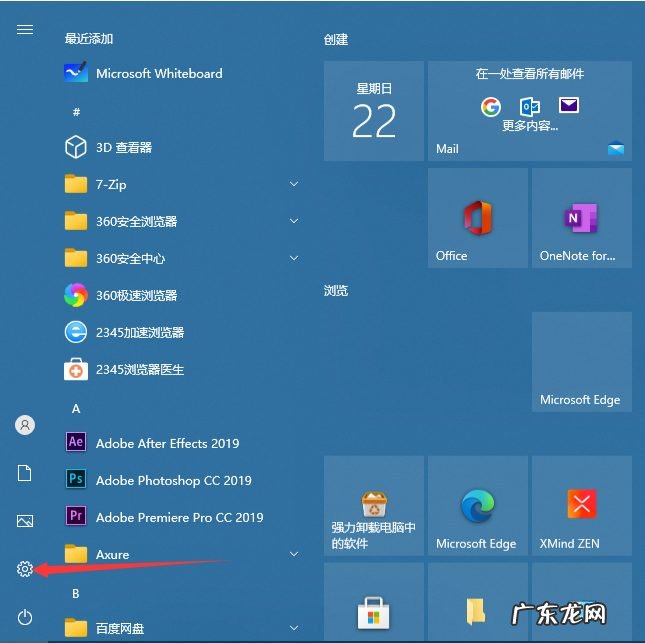
文章插图
【关闭防火墙 windows10 windows10防火墙怎么关闭的步骤教程】2、在弹出的系统窗口中,找到并点击【网络和Internet】 。
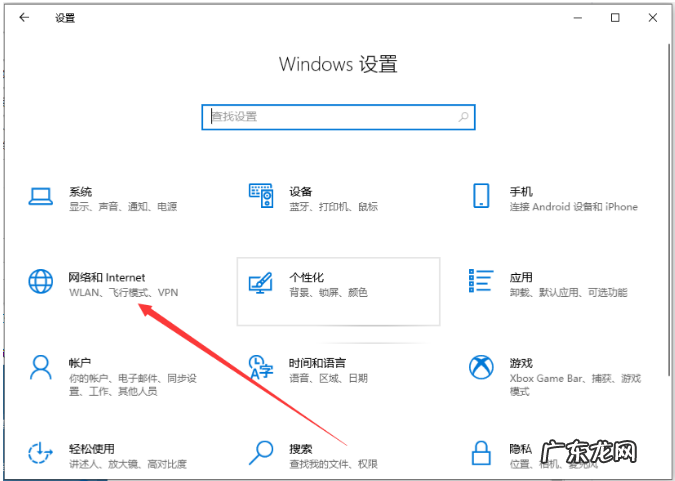
文章插图
3、点击【windows防火墙】 。
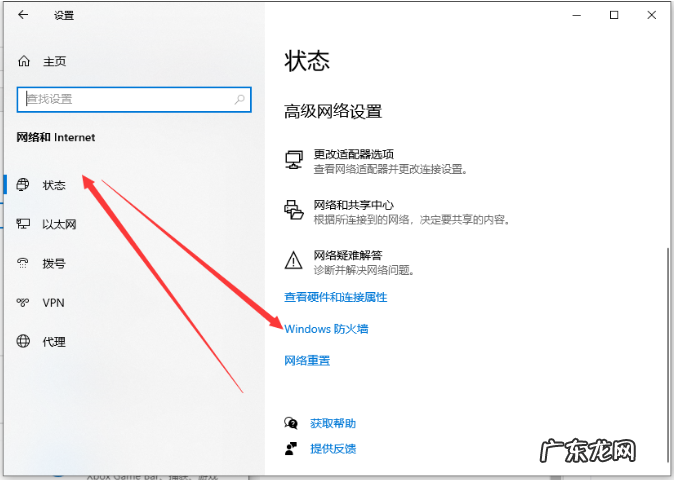
文章插图
4、这时我们可以看到有域网络、专用网络、公用网络这三个网络下方显示防火墙已打开 。 一般我们使用的是公用网络,所以在公用网络右侧显示使用中 。 点击【公用网络】 。
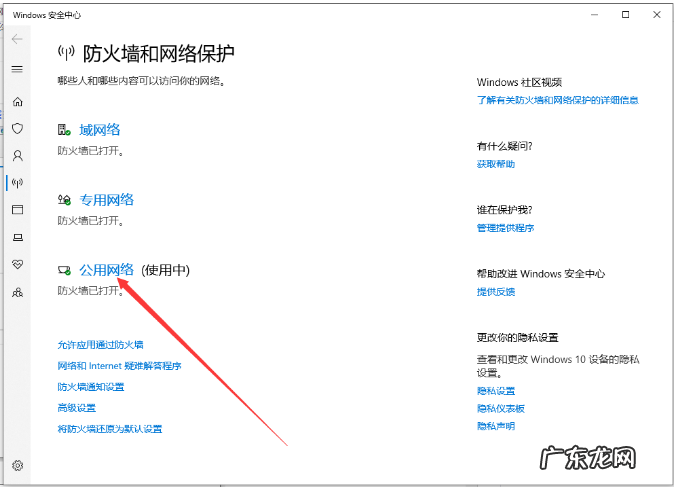
文章插图
5、在新的页面,将这个开关按钮点击下,就可以关闭公用网络的防火墙了 。
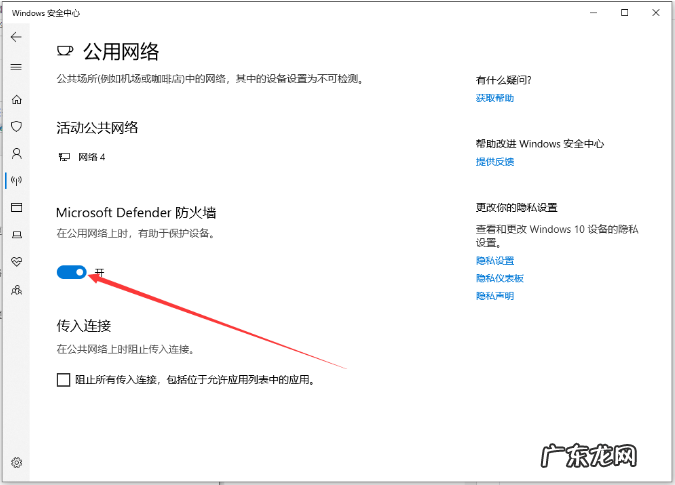
文章插图
以上就是windows10防火墙怎么关闭的步骤教程啦,希望能帮助到大家 。
- win10官方系统安装 windows10下载工具安装系统教程
- windows7安装步骤图解 windows10截图的步骤教程
- windows10专业版怎么激活 windows10 专业版激活的步骤教程
- win7旗舰版最新密钥 分享windows10 专业版密钥
- win10系统更新失败循环 完美解决windows10更新失败的方法
- 迷你币激活码复制2020 2021最新windows10家庭中文版激活码
- 企业版win10激活不了 windows10企业版激活的方法教程
- win10系统更新怎么关闭 windows10关闭自动更新的步骤教程
- win7彻底删除蓝牙驱动 windows10蓝牙驱动怎么安装的教程
- 更新windows10系统 windows10 更新如何关闭
特别声明:本站内容均来自网友提供或互联网,仅供参考,请勿用于商业和其他非法用途。如果侵犯了您的权益请与我们联系,我们将在24小时内删除。
